
큰맘 먹고 장만한 새 컴퓨터, 처음에는 날아갈 듯 빠르더니 몇 달 만에 느려지고 버벅거려 속상하셨나요? 혹시 내가 뭘 잘못 만져서 고장 난 건 아닐까 걱정되기도 하셨을 겁니다. 하지만 대부분의 경우, 문제는 복잡한 고장이 아니라 우리가 무심코 저지르는 아주 사소한 '실수'들 때문입니다.
지금부터 여러분의 소중한 PC 수명을 갉아먹고 속도를 저하시키는, 컴퓨터 초보자들이 가장 흔하게 저지르는 10가지 실수를 짚어드리겠습니다. 이 몇 가지만 피해도, 여러분의 컴퓨터는 훨씬 더 오래도록 쾌적하고 안전하게 제 역할을 다해줄 것입니다.
1. '다음' 버튼만 연타하는 무심한 설치 습관

무료 프로그램을 설치할 때, 설치 과정에 나오는 글들을 꼼꼼히 읽지 않고 '다음(Next)' 버튼만 빠르게 누르시나요? 이는 여러분의 PC에 불필요한 광고 프로그램이나 툴바가 설치되는 가장 흔한 경로입니다. 많은 무료 소프트웨어들은 설치 과정에 교묘하게 '제휴 프로그램' 설치 동의 항목을 숨겨 놓습니다.
가장 확실한 해결책은 설치 시 '사용자 지정 설치'나 '고급 설치' 옵션이 있다면 반드시 선택하는 것입니다. 그리고 설치 과정의 각 단계마다 체크된 항목들을 꼼꼼히 확인하여, 내가 원하지 않는 프로그램의 체크는 해제하는 습관을 들이세요. 이 작은 습관 하나가 PC를 깨끗하게 유지하는 첫걸음입니다.
2. 바탕화면을 '파일 창고'로 사용하는 습관


바탕화면은 편리한 공간이지만, 이곳에 수십 개의 파일과 폴더를 쌓아두는 것은 PC 부팅 속도를 느리게 만드는 주범입니다. 바탕화면은 윈도우가 시작될 때마다 그곳에 있는 모든 아이콘 정보를 불러와야 하는 '활성 공간'이기 때문입니다. 창고가 가득 찰수록 문을 여는 데 시간이 오래 걸리는 것과 같은 이치죠.
파일들은 D드라이브나 문서 폴더에 주제별로 정리하는 습관을 들이고, 바탕화면에는 정말 자주 사용하는 몇 개의 '바로 가기' 아이콘만 남겨두세요. 어지러운 책상을 치우면 일의 능률이 오르듯, 깨끗한 바탕화면은 PC의 속도를 되찾아 줍니다.
3. "나중에 할게요" 미루는 업데이트

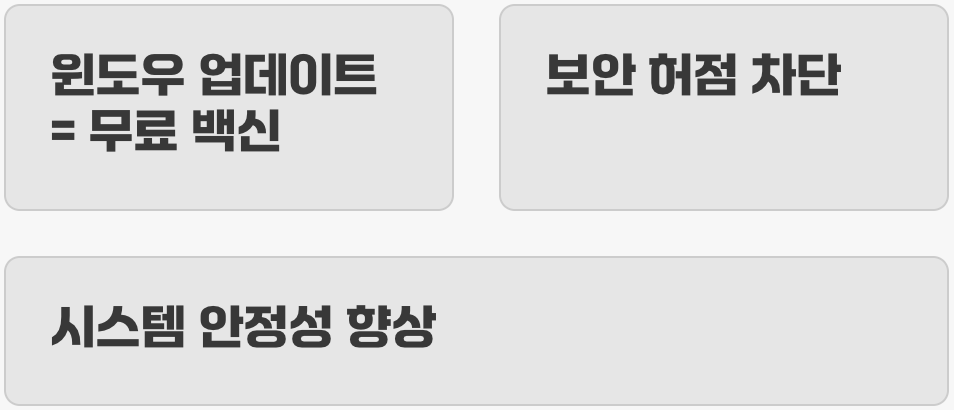
화면 구석에 뜨는 윈도우 업데이트 알림, 귀찮다는 이유로 계속 미루고 계신가요? 윈도우 업데이트는 단순히 새로운 기능을 추가하는 것이 아니라, 발견된 보안의 허점을 막고 시스템의 안정성을 높이는 '무료 백신'이자 '성능 개선 패치'입니다.
업데이트를 미루는 것은 우리 집 현관문이 고장 난 것을 알면서도 계속 방치하는 것과 같습니다. 윈도우 설정에서 '업데이트 확인'을 주기적으로 눌러 시스템을 항상 최신 상태로 유지해 주세요. 이는 바이러스와 각종 오류로부터 PC를 지키는 가장 기본적이고 중요한 방어막입니다.
4. '만약'을 대비하지 않는 위험한 자신감


"내 컴퓨터는 고장 나지 않을 거야"라는 생각에, 중요한 사진이나 문서 파일들을 백업해두지 않는 것은 가장 위험한 실수입니다. 하드디스크는 언제든 예고 없이 고장 날 수 있으며, 랜섬웨어에 감염되면 모든 파일이 한순간에 사라질 수 있습니다.
소중한 자료를 잃고 후회하지 않으려면, 평소에 중요한 파일들은 '2중, 3중'으로 보관하는 습관을 들여야 합니다. 구글 드라이브나 네이버 MYBOX 같은 무료 클라우드 서비스를 활용하거나, 외장 하드를 구입하여 주기적으로 파일을 복사해두는 것만으로도 최악의 상황을 피할 수 있는 가장 확실한 '안전보험'이 됩니다.
5. 급할수록 강제로 누르는 '전원 버튼'


컴퓨터가 갑자기 멈추거나 말을 듣지 않을 때, 답답한 마음에 본체의 전원 버튼을 길게 눌러 강제로 종료해버리는 경우가 있습니다. 이는 사람으로 치면 열심히 달리던 사람을 갑자기 뒤에서 낚아채 넘어뜨리는 것과 같은 매우 위험한 행동입니다.
강제 종료는 윈도우 시스템 파일이나 저장 중이던 데이터에 심각한 손상을 입힐 수 있습니다. 프로그램이 멈췄다면, 'Ctrl + Shift + Esc' 키를 눌러 '작업 관리자'를 연 뒤, 응답 없는 프로그램만 선택하여 종료하는 것이 훨씬 안전한 방법입니다.
6. PC의 숨구멍을 막는 사소한 부주의


노트북을 푹신한 이불이나 소파 위에서 사용하거나, 데스크톱 본체를 벽이나 책장 틈새에 꽉 끼게 넣어두시나요? 이러한 행동은 PC 내부의 뜨거운 열기가 빠져나갈 '숨구멍(통풍구)'을 막아, 부품의 수명을 단축시키는 치명적인 원인이 됩니다.
컴퓨터는 열에 매우 취약합니다. 항상 PC 주변에 공기가 잘 통할 수 있는 공간을 확보해주고, 1년에 한두 번은 내부의 먼지를 청소해 주는 것이 좋습니다. PC가 숨을 잘 쉴 수 있게 해주는 것만으로도 고장 없이 오래 사용할 수 있습니다.
7. 공식 홈페이지가 아닌 '아무 곳'에서 다운로드

필요한 프로그램을 찾기 위해 포털 사이트에서 검색했을 때, 가장 위에 나오는 블로그나 자료실 링크를 무심코 클릭하여 다운로드하는 경우가 많습니다. 하지만 이러한 비공식적인 경로로 배포되는 파일에는 악성코드나 바이러스가 숨겨져 있을 확률이 매우 높습니다.
가장 안전한 해결책은 조금 번거롭더라도, 반드시 해당 프로그램을 만든 '개발사의 공식 홈페이지'를 찾아가서 다운로드하는 것입니다. 공식 홈페이지는 가장 깨끗하고 안전한 파일을 제공하는 유일한 창구입니다.
8. C드라이브 용량 경고 무시하기

윈도우가 설치된 C드라이브의 남은 공간이 부족하다는 경고가 떠도, "아직 쓸만하네" 하고 무시하고 계신가요? C드라이브는 윈도우가 원활하게 작동하기 위한 '작업 공간'이기도 합니다. 이 공간이 부족해지면 윈도우는 심각한 속도 저하를 겪게 됩니다.
큰 용량을 차지하는 게임이나 프로그램은 가급적 D드라이브에 설치하고, C드라이브의 여유 공간은 최소 15~20% 이상을 유지하는 것이 좋습니다. 주기적으로 윈도우의 '디스크 정리' 기능을 실행하여 불필요한 임시 파일들을 지워주는 것도 좋은 습관입니다.
9. 모든 사이트에서 똑같은 '만능 비밀번호' 사용

은행, 포털 사이트, 쇼핑몰 등 모든 곳에서 똑같은 아이디와 비밀번호를 사용하고 있다면, 이는 매우 위험한 습관입니다. 만약 사이트 한 곳의 정보가 유출되면, 해커는 그 정보로 여러분의 모든 계정을 손쉽게 장악할 수 있습니다.
모든 비밀번호를 다르게 만드는 것이 어렵다면, 최소한 금융 기관이나 이메일처럼 중요한 사이트의 비밀번호만큼은 다른 곳과 다르게, 그리고 숫자와 특수문자를 조합하여 길게 만들어야 합니다.
10. PC 속도를 올려준다는 '클리너 프로그램' 맹신


"클릭 한 번으로 PC 속도를 2배 빠르게!" 와 같은 광고를 보고, 정체불명의 'PC 클리너'나 '최적화 프로그램'을 설치하는 경우가 있습니다. 하지만 이러한 프로그램 중 상당수는 불필요한 기능을 과장하거나, 오히려 광고 프로그램을 설치하는 등 문제를 일으킬 수 있습니다.
대부분의 최적화 작업은 윈도우에 기본적으로 내장된 '디스크 정리'나 '시작 앱 관리' 기능만으로도 충분합니다. 검증되지 않은 프로그램에 의존하기보다, 윈도우의 기본 기능을 활용하는 것이 가장 안전하고 확실한 방법입니다.
자주 묻는 질문 (FAQ)

Q. 제 컴퓨터는 이미 너무 느려졌는데, 지금이라도 관리하면 나아질까요?
A. 물론입니다. 늦었다고 생각할 때가 가장 빠릅니다. 가장 먼저 제어판에서 사용하지 않는 프로그램을 삭제하고, 윈도우의 '디스크 정리'를 실행하는 것만으로도 상당한 속도 개선 효과를 볼 수 있습니다.
Q. 컴퓨터를 끌 때, 시스템 종료랑 절전 모드 중에 뭐가 더 좋은가요?
A. 잠깐 자리를 비울 때는 '절전 모드'가 편리하지만, 하루의 작업을 모두 마치고 잠자리에 들거나 장시간 사용하지 않을 때는 '시스템 종료'를 통해 PC가 완전히 쉴 수 있도록 해주는 것이 장기적인 안정성과 수명에 더 좋습니다.
Q. 컴퓨터 먼지 청소는 꼭 해야 하나요? 얼마나 자주 해야 하나요?
A. 네, 꼭 하는 것이 좋습니다. 내부에 쌓인 먼지는 열을 발생시켜 부품 수명을 단축시키는 주범입니다. 사용 환경에 따라 다르지만, 일반적으로 1년에 한두 번 정도 에어 스프레이 등을 이용해 내부의 큰 먼지를 제거해 주는 것을 권장합니다.

추가 정보 및 도움이 되는 자료
- 초보자들이 가장 많이 저지르는 PC 조립 실수 10가지 - Kingston 블로그
호환성 미확인, 저품질 전원공급장치, 쿨링 미설치 등 컴퓨터 입문자들이 자주 실수하는 주요 10가지 사례와 예방법을 상세히 설명합니다. - 초보자를 위한 데스크탑 PC 분해하기 feat RAM 청소 - bobo5 블로그
복원점 미설정, 백업 미비, 무리한 포맷 등 컴퓨터 초보자가 실제 상황에서 자주 저지르는 실수와 간단 조치법을 경험담 중심으로 알려줍니다. - 초보자들이여, PC 구매시 이 점에 유의하라! - ZDNet Korea
사양만 보고 덜컥 구매, 배터리·화면 등 기본 성능 미확인, 필요 없는 옵션 과다구매 등 PC 구매·사용 초보자 실수를 실제 사례로 소개합니다.